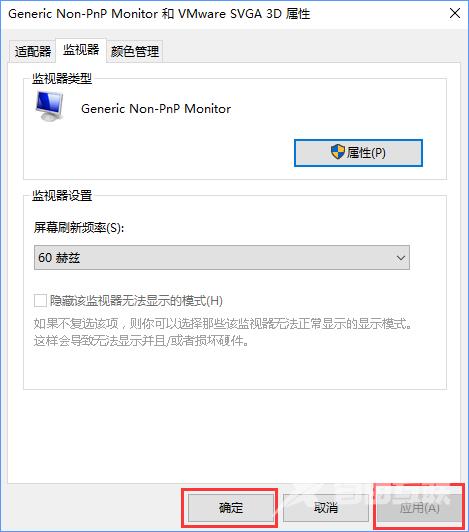最近有很多小伙伴反馈在玩游戏是时候,不是很清晰,想要调整CF烟雾头,但部分用户并不是不很熟悉Win10系统下CF烟雾头怎么调最清楚?其实我们可以有几种方法,下面自由互联小编就
最近有很多小伙伴反馈在玩游戏是时候,不是很清晰,想要调整CF烟雾头,但部分用户并不是不很熟悉Win10系统下CF烟雾头怎么调最清楚?其实我们可以有几种方法,下面自由互联小编就为大家带来了Win10系统下CF烟雾头调最清楚的方法。
方法一
1、在桌面右键鼠标,然后点击显示设置(下面的步骤也可以通过控制面板进入,但Win10系统进控制面板方法比较麻烦,这里就给大家最简单 ,最快的方法)。
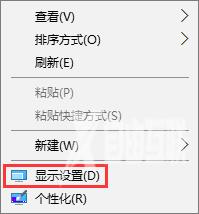
2、打开显示设置后会弹出下图界面,然后点高级显示设置。
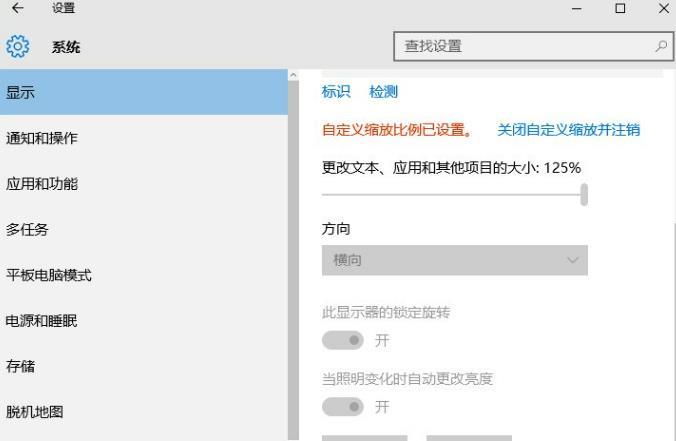
3、点击高级显示设置后会如下图,接下来点击分辨率选项下方框数字。
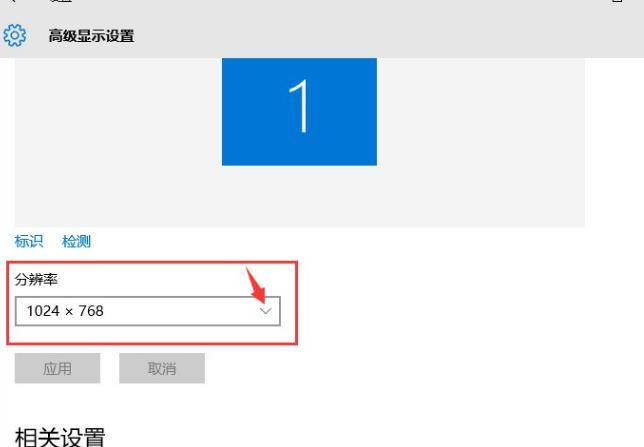
4、点击后会弹出以下几种分辨率选项,如下图所示:选择1024x768。
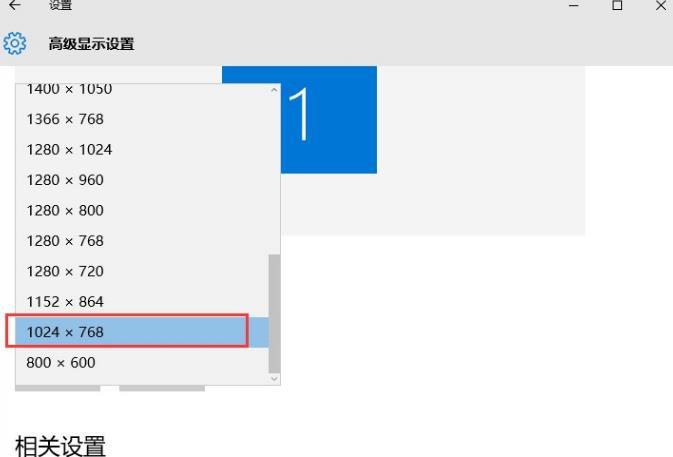
5、选择1024x768再点击应用即可。
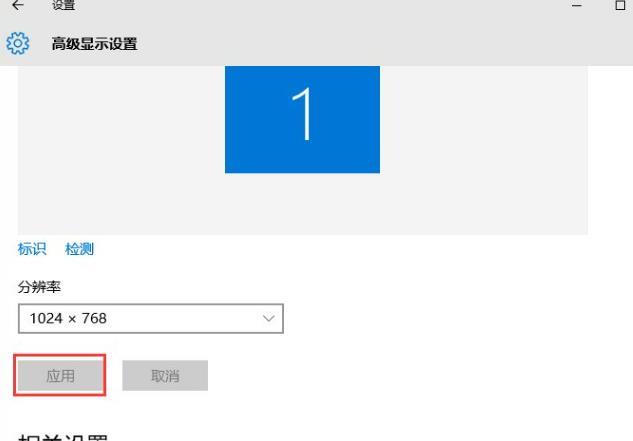
方法二
1、在上面第5步时不要关闭窗口,点击显示器适配属性。
2、打开后如下图所示,点击监视器或者列出所有模式。
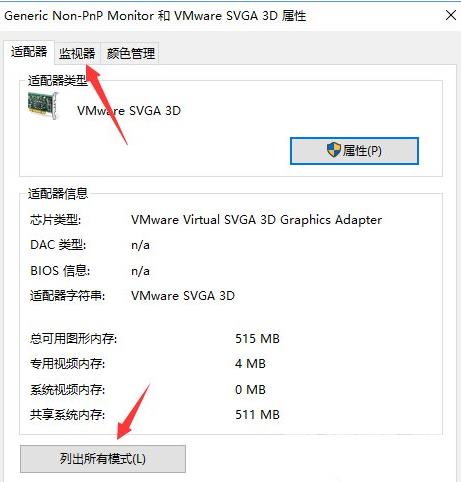
3、点击监视器后如下图所示,在这里选择相应的屏幕分辨率X(位数)X刷屏赫兹即可。
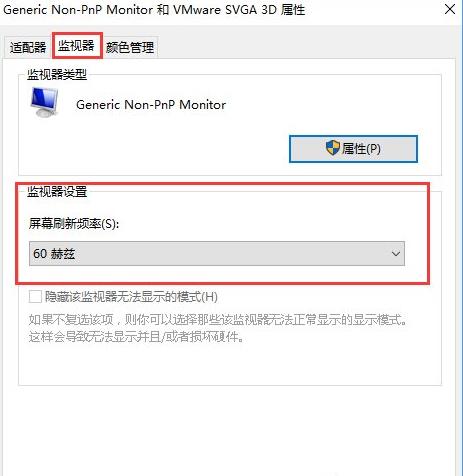
4、和上面一样点击列出所有模式后如下图所示,在这里选择相应的屏幕分辨率X(位数)X刷屏赫兹即可。
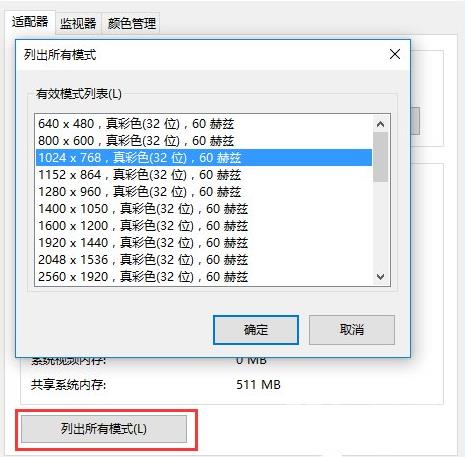
5、选择好对应的选项后,先点击确认,再点击应用即可!